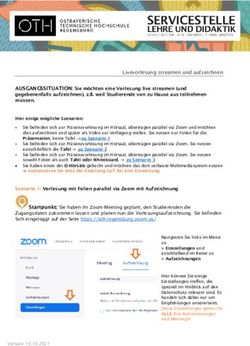Hinweise für die Teilnahme an Online-Veranstaltungen mit Zoom1 - Suchthilfe Aachen
←
→
Transkription von Seiteninhalten
Wenn Ihr Browser die Seite nicht korrekt rendert, bitte, lesen Sie den Inhalt der Seite unten
Suchthilfe Aachen, www.suchthilfe-aachen.de
Hinweise für die Teilnahme an Online-Veranstaltungen mit Zoom1
Wir laden Sie rechtzeitig vor der Veranstaltung per E-Mail und einem Link ein.
Die Anmeldedaten der Sitzung sind nur für Sie als angemeldete Teilnehmende
bestimmt. Bitte geben Sie die Daten nicht weiter bzw. nur nach Rücksprache
mit der Veranstaltungsleitung.
Die Veranstaltungsleitung ist ca. 10 bis 15 Minuten vor dem Start im
Meetingraum.
Melden Sie sich bitte ebenfalls ein paar Minuten früher an, um sicherzustellen,
dass alles gut funktioniert.
Seien Sie bitte in jedem Fall pünktlich, damit die anderen nicht warten müssen.
Technische Voraussetzungen
Sie benötigen einen Computer, einen Laptop oder ein Tablet. Theoretisch
können Sie auch mit einem Smartphone an dem Meeting teilnehmen. Dies ist
jedoch nicht empfehlenswert, da der Bildschirm sehr klein ist, eine andere
Ansicht zeigt und einige Funktionen hier nicht möglich sind.
Wenn möglich, nutzen Sie ein Lan-Kabel, damit die Internetverbindung stabiler
wird.
Sie benötigen eine Webcam oder Laptop-Kamera sowie ein Mikrofon (installiert
z.B. im Laptop) oder ein Headset (Handykopfhörer sind schon ausreichend).
Eine kurze Schritt-für-Schritt-Anleitung für PC/Laptop
Sie können Zoom direkt über Ihren Webbrowser nutzen oder das Zoom-Programm
installieren. Letzteres ist eher zu empfehlen, da das Programm für eine optimale Bild-
und Tonqualität, volle Funktionalität sowie für eine einheitliche Ansicht unabhängig
vom verwendeten Browser sorgt.
Installation des Zoom-Programms
Klicken Sie auf den Webinar-Link in der Einladung. Ihr Browser öffnet sich.
Sollten Sie Zoom zum ersten Mal nutzen, werden Sie aufgefordert ein
Programm herunterzuladen und auszuführen. Die Meeting-ID finden Sie in Ihrer
Einladung (bitte ohne Bindestriche eingeben). Nutzen Sie dafür am besten als
Browser Chrome oder Firefox.
Dann müssen Sie ggf. noch das ein Passwort eingeben – siehe Zugangsdaten.
Sobald die Zoomkonferenz lädt, öffnet sich ein Bildschirm und über einen Klick
können Sie die Funktionen „Mit Video beitreten“ und „Per Computer dem Audio
beitreten“ bestätigen. Hier bitte bestätigen, sonst gibt es weder Bild noch Ton.
Für die Installation des Launchers klicken Sie auf: „Herunterladen und
Ausführen: Zoom“. Es startet eine .exe-Datei (für Windows), die Sie mit einem
Doppelklick öffnen. Wenn Sie die Datei nicht an einem bestimmten Ort
speichern, landet sie im Download-Ordner. Von dort aus öffnen, dann startet
1 Stand Februar 2021Suchthilfe Aachen, www.suchthilfe-aachen.de
das Programm und Sie werden automatisch zur Webkonferenz geleitet. Diese
Schritte müssen nur beim ersten Start von Zoom ausgeführt werden.
Zoom-Meeting starten
1. Klicken Sie auf den Link, den wir Ihnen vor der Veranstaltung zugesandt haben.
Wir empfehlen Ihnen, Zoom vorher auf Ihrem Endgerät installiert zu haben (s.
vorheriger abschnitt und https://zoom.us/download unter „Zoom Client for
Meetings“).
2. Es erscheint folgendes Fenster:
Klicken Sie hier auf „Computer-Audio testen“. So stellen Sie sicher, dass Ihr
Mikrofon und Ihre Lautsprecher/Kopfhörer funktionieren. Folgen Sie den
Anweisungen auf dem Bildschirm bis Sie folgendes Fenster sehen:
Klicken Sie auf „Per Computer Audio beitreten“.
3. Nach der Anmeldung befinden Sie sich zunächst im Warteraum. Die
Veranstaltungsleitung lässt Sie in die Veranstaltung „eintreten“.Suchthilfe Aachen, www.suchthilfe-aachen.de
Die wichtigsten Funktionen im Überblick
Am unteren Rand können Sie nun folgende Leiste sehen. Je nach Bildschirmgröße,
kann es sein, dass weniger oder mehr Symbole angezeigt werden. Alle nicht
angezeigten Symbole finden Sie unter „Mehr“.
Audio/Stummschalten: Durch Klicken auf das Symbol schalten Sie sich selbst stumm
und können die Stummschaltung wieder aufheben. Über den Pfeil können Sie
Einstellungen zu Ihrem Mikrofon vornehmen, wie z.B. welches Mikrofon (z.B. Headset)
Sie nutzen.
Video starten/beenden: Durch klicken auf das Kamerasymbol starten oder beenden
Sie Ihr Video. Klicken Sie noch einmal auf das Symbol, wird Ihr Video wieder
angezeigt. Auch hier finden Sie weitere Optionen, wenn Sie auf den Pfeil klicken.
Teilnehmer: Durch klicken auf dieses Symbol erhalten Sie die Liste der
Teilnehmenden.
Chat: Durch klicken auf dieses Symbol öffnet sich der Chat zu dem Zoom-Meeting.
Reaktionen: Hier können Sie verschiedene Reaktionen zeigen, wie z.B. die Hand
heben, klatschen oder „Daumen hoch“ zeigen.
Beenden: Über diesen Button verlassen Sie das Meeting.
Hinweise zu Zoom und Datenschutz
Generell gelten alle vereinbarten Vertraulichkeitsregeln, die sonst auch in
Präsenzseminaren Gültigkeit haben.
Zoom unterliegt der europäischen Datenschutzgrundverordnung (DSGVO).
Nähere Informationen zur DSGVO finden Sie unter: https://zoom.us/de-
de/gdpr.html. Weitere Informationen zum Datenschutz finden Sie hier:
https://zoom.us/de-de/privacy.html . Die Kommunikation erfolgt verschlüsselt.
Weitere Informationen dazu finden Sie hier: https://support.zoom.us/hc/en-
us/articles/201362723-Encryption-for-Meetings
Da das Zoom-Meeting zu unserer Veranstaltung über die Suchthilfe Aachen
erfolgt, müssen Sie während des Anmeldeprozesses keine persönlichen
Daten (E-Mail-Adresse, Telefonnummer oder andere Daten) bei Zoom
eingeben. Es ist ebenfalls nicht erforderlich, sich für den Zugang bei Zoom zu
registrieren. Zoom kann dementsprechend keine personenbezogenen Daten
von Ihnen speichern.Suchthilfe Aachen, www.suchthilfe-aachen.de
Die sogenannte „Attention Tracking“-Funktion, mit der der Host sehen kann,
ob ein*e Teilnehmer*in das Zoom-Fenster im Vordergrund hat oder
stattdessen im Internet surft, wurde von Zoom dauerhaft entfernt. Weitere
Informationen finden Sie hier: https://blog.zoom.us/wordpress/2020/04/01/a-
message-to-our-users/Sie können auch lesen